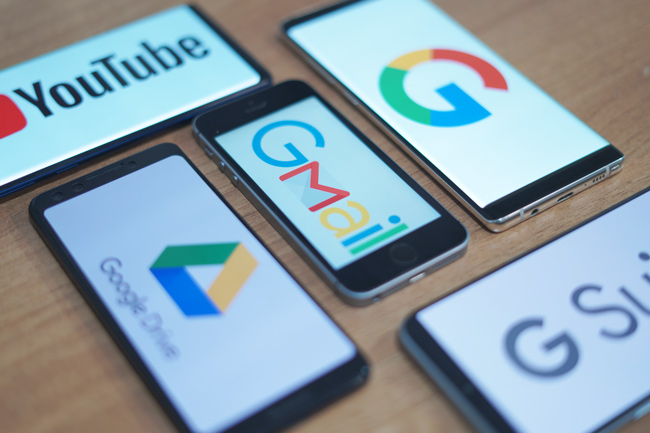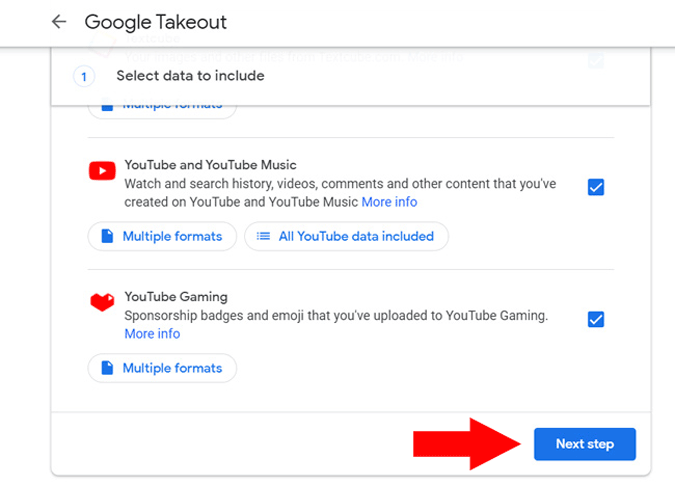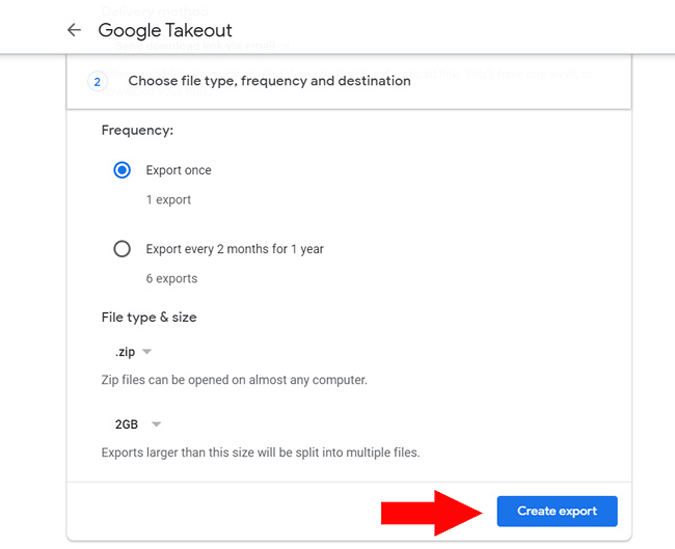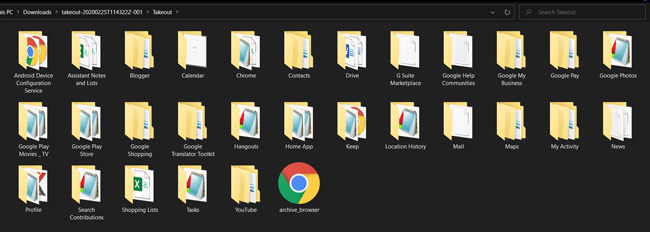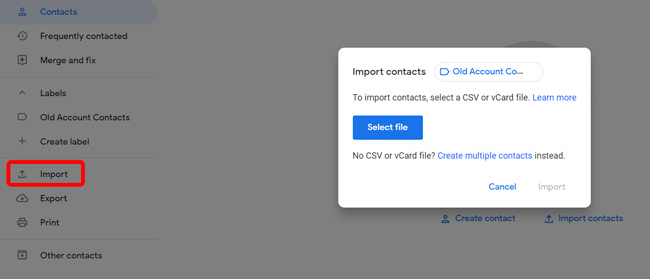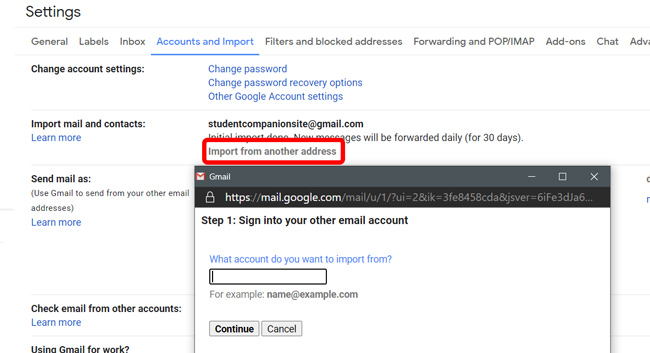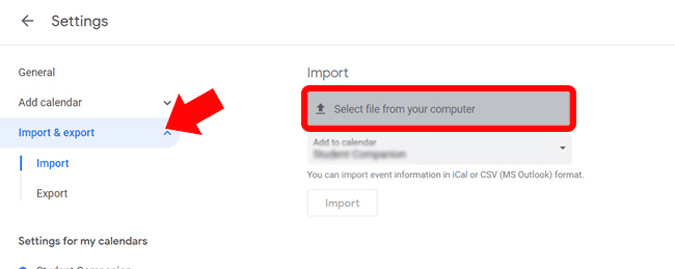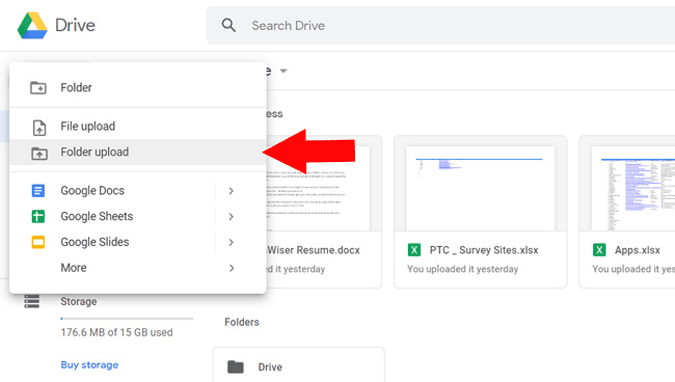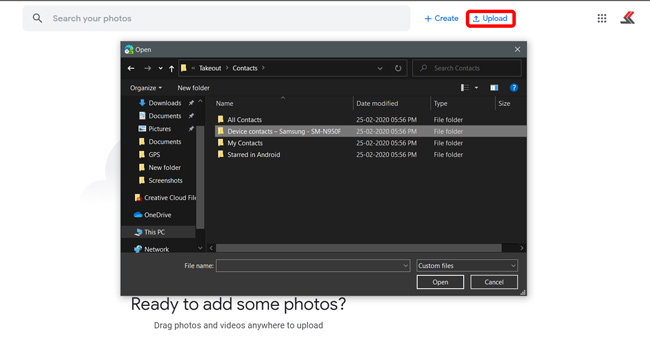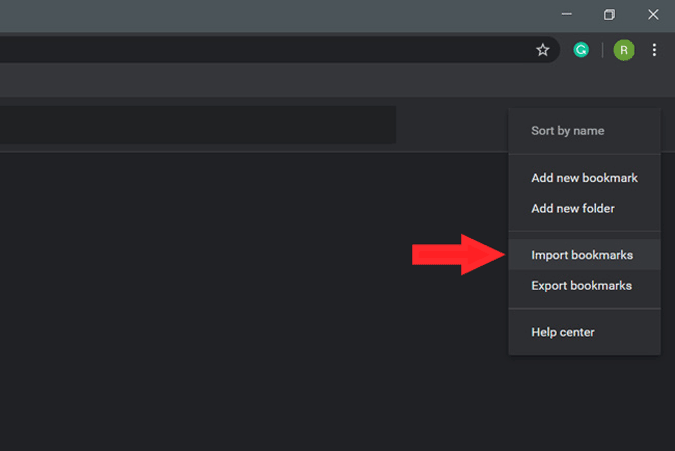ஒரு Google கணக்கிலிருந்து மற்றொரு கணக்கிற்கு தரவை எவ்வாறு மாற்றுவது? :
பல்வேறு காரணங்களுக்காக நமது கூகுள் கணக்கை மாற்ற வேண்டிய நேரங்கள் இருக்கலாம், ஏனெனில் நமது மெயில் ஐடி வேடிக்கையானதாகவோ, குழப்பமாகவோ, சங்கடமாகவோ அல்லது நினைவில் கொள்ள முடியாத அளவுக்கு நீண்டதாகவோ இருக்கலாம். ஜிமெயில் ஐடியை எங்களால் மாற்ற முடியாததால், புதிய Google கணக்கை உருவாக்குவது மட்டுமே எங்களால் செய்ய முடியும், ஆனால் தொடர்புகள், மின்னஞ்சல்கள், புகைப்படங்கள் மற்றும் கோப்புகள் போன்ற பெரும்பாலான தரவு உங்கள் பழைய கணக்கிலிருந்து மாற்றப்படாது, குறைந்தபட்சம் தானாக அல்ல.
இருப்பினும், முடிந்தவரை அதிகமான கணக்குத் தரவை கைமுறையாக நகர்த்த ஒரு வழி உள்ளது. நியாயமான எச்சரிக்கை, உங்கள் கணக்கில் எவ்வளவு டேட்டா உள்ளது என்பதைப் பொறுத்து பதிவிறக்கம் மணிநேரங்கள் அல்லது நாட்கள் கூட ஆகலாம். இருப்பினும், உண்மையான தரவு நகர்த்தலுக்கு சில மணிநேரங்கள் மட்டுமே ஆகும். மேலும், நீங்கள் தொடங்குவதற்கு முன் நீங்கள் தெரிந்து கொள்ள வேண்டிய சில தேவைகள் உள்ளன.
தரவு பரிமாற்றத்திற்கு முன் தெரிந்து கொள்ள வேண்டியவை
1. உங்கள் எல்லா தரவையும் மாயமாக மாற்றும் தானியங்கி செயல்முறை எதுவும் இல்லை. நீங்கள் கைமுறையாக தரவு ஏற்றுமதி மற்றும் இறக்குமதி செய்ய வேண்டும் அனைத்து ஒரு கூகுள் சேவை.
2. Google உள்நுழைவுடன் நீங்கள் உள்நுழைந்துள்ள மூன்றாம் தரப்பு பயன்பாடுகள் வேலை செய்யாது. ஆப்ஸ் அமைப்புகளில் இதை கைமுறையாக மாற்றலாம்.
3. நீங்கள் தொடர்புகள், அஞ்சல், கேலெண்டர் நிகழ்வுகள், இயக்ககக் கோப்புகள், புகைப்படங்கள், புக்மார்க்குகள் போன்ற தரவை மட்டுமே மாற்ற முடியும். இருப்பினும், நீங்கள் குழுசேர்ந்த YouTube சேனல்கள், பணிகள், குறிப்புகளை வைத்திருத்தல், பிளேலிஸ்ட்கள் போன்ற தரவை மாற்ற முடியாது. பிறகு.
4. Google Play கிரெடிட் உட்பட Google Play பயன்பாட்டைப் பயன்படுத்தி நீங்கள் வாங்கிய பயன்பாடுகள், திரைப்படங்கள், இசை, புத்தகங்கள் போன்றவை மாற்றப்படாது.
5. உங்கள் யூடியூப் சேனல், ஆட்சென்ஸ், அனலிட்டிக்ஸ் போன்றவற்றுக்கு, மாற்றுவதற்கு உங்களை அனுமதிக்கும் சில தீர்வுகள் உள்ளன, மேலும் இந்தக் கட்டுரையில் அதைப் பற்றிப் பார்ப்போம்.
ஒரு G Suite கணக்கிலிருந்து மற்றொரு கணக்கிற்கு தரவை மாற்றவும்
முதலில், உங்களிடம் G Suite கணக்கு இருந்தால், தானியங்கு மூன்று-படி செயல்முறை மூலம் புதிய G Suite கணக்கிற்கு தரவை மாற்றலாம். ஜி சூட் உங்களுக்குத் தெரியாவிட்டால், மின்னஞ்சல் முகவரி இப்படி இருக்கும் [மின்னஞ்சல் பாதுகாக்கப்பட்டது] G Suite முகவரி, அது இருக்கக்கூடும் [மின்னஞ்சல் பாதுகாக்கப்பட்டது] சாதாரண கணக்கு.
நீங்கள் நிலையான கணக்கைப் பயன்படுத்துகிறீர்கள் என்றால், அடுத்த படிக்குச் செல்லவும்.
உங்கள் G Suite கணக்குத் தரவு மூன்றாம் தரப்பு பயன்பாட்டைப் பயன்படுத்தி மாற்றப்பட்டது என்னை வால்ட் எந்த இணைய உலாவியிலிருந்தும் அணுகலாம். உங்கள் மின்னஞ்சல்களில் மூன்றாம் தரப்பு பயன்பாட்டைப் பயன்படுத்துவதைப் பற்றி நீங்கள் கவலைப்படுகிறீர்கள் என்றால், பக்கத்தைப் பார்க்க பரிந்துரைக்கிறேன் தனியுரிமைக் கொள்கை தொடங்குவதற்கு முன் அவற்றை.
- Google இல் புதிய G Suite கணக்கை உருவாக்கவும்,
- திற என்னை வால்ட் இணைய உலாவியில், "இதிலிருந்து மாற்று" பிரிவில் உங்கள் பழைய ஐடி மற்றும் "இதற்கு மாற்று" பிரிவில் உங்கள் புதிய ஐடியுடன் உள்நுழையவும்,
- நீங்கள் மாற்ற விரும்பும் தரவைத் தேர்ந்தெடுத்து உங்கள் நகலைத் தொடங்கவும்.
தரவின் அளவைப் பொறுத்து நகலெடுக்கும் செயல்முறைக்கு நேரம் ஆகலாம். இந்த செயல்முறை சர்வரில் இயங்கும், எனவே நீங்கள் உங்கள் கணினியை அணைத்துவிட்டு பின்னர் வரலாம். கோப்புறைகள் மற்றும் லேபிள்கள் உட்பட உங்கள் எல்லா தரவு நிறுவனங்களையும் இது நகலெடுக்கிறது. செயல்முறை முடிந்ததும் உங்களின் பழைய மற்றும் புதிய மெயில் ஐடிகளுக்கு மின்னஞ்சலைப் பெறுவீர்கள்.
ஒரு Google கணக்கிலிருந்து மற்றொரு கணக்கிற்கு தரவை மாற்றவும்
முந்தைய முறை G Suite பயனர்களுக்கு மட்டுமே வேலை செய்யும், துரதிர்ஷ்டவசமாக, உங்களிடம் வழக்கமான Google கணக்கு இருந்தால், தானியங்கி செயல்முறை எதுவும் இருக்காது. நீங்கள் எல்லாவற்றையும் கைமுறையாக செய்ய வேண்டும். அவளிடம் செல்வோம்.
முதலில், உங்கள் புதிய Google கணக்கை உருவாக்கவும். உங்கள் நேரத்தை எடுத்து புத்திசாலித்தனமாக தேர்வு செய்யவும், ஏனென்றால் ஜிமெயில் ஐடியை மாற்றுவது பெரும்பாலும் எளிதான செயல் அல்ல என்பதை நீங்கள் அறிவீர்கள்.
அடுத்து, உங்கள் பழைய Google கணக்கை புதிய தாவலில் திறக்கவும். இங்கே, உங்கள் Google கணக்குடன் தொடர்புடைய தரவை நாங்கள் பதிவிறக்கம் செய்ய வேண்டும், இது Google Takeout Archive என அழைக்கப்படுகிறது, மேலும் அதில் நீங்கள் அனைத்தையும் சேர்க்கலாம். உங்கள் பழைய Google கணக்கில் உள்நுழைந்து, கணக்கு அமைப்புகள் > என்பதற்குச் செல்லவும் தரவு & தனிப்பயனாக்கம் > உங்கள் தரவைப் பதிவிறக்கவும் في பகுதியைப் பதிவிறக்கவும் அல்லது நீக்கவும் . மாற்றாக, பக்கத்திற்கு நேரடியாகச் செல்ல இந்த இணைப்பைக் கிளிக் செய்யலாம் கடந்த .
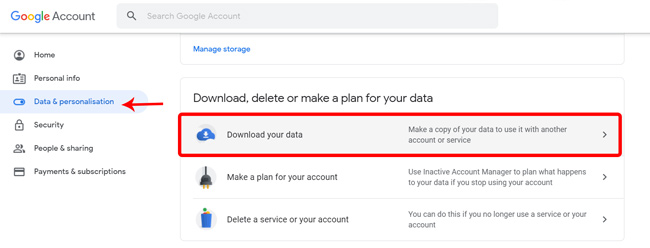
தானாக நிரப்புதல், இருப்பிட வரலாறு, ஷாப்பிங் பட்டியல் மற்றும் உங்கள் தொடர்புகள் ஆகியவற்றிலிருந்து உங்கள் பழைய கணக்குடன் தொடர்புடைய எல்லா தரவையும் இந்தப் பக்கம் காண்பிக்கும். எல்லா தரவையும் சரிபார்க்கவும் நீங்கள் மாற்ற விரும்புகிறீர்கள் மற்றும் அடுத்த படி பொத்தானை கிளிக் செய்யவும். .
"ஜிப்" கோப்பு வகையைத் தேர்ந்தெடுக்கவும். மற்றும் பதிவிறக்க இலக்கைத் தேர்ந்தெடுக்கவும், "ஏற்றுமதியை உருவாக்கு" என்பதைக் கிளிக் செய்யவும் . கூகுளில் நிறைய டேட்டா இருந்தால் சில நாட்கள் ஆகலாம்.
ஏற்றுமதி முடிந்ததும், zip கோப்பைப் பதிவிறக்கி பிரித்தெடுக்கவும் உங்கள் கணினியில். புதிய Google கணக்கிற்கு தடையின்றி நகர்த்துவதற்குத் தேவையான அனைத்துத் தரவையும் Google Takeout காப்பகத்தில் கொண்டுள்ளது. நீங்கள் ஜிப் கோப்பைப் பிரித்தெடுத்தவுடன், இது போன்ற Google Takeout Archive கோப்புறையைக் காணலாம்.
அடுத்து, இந்தத் தரவை புதிய Google கணக்கில் பதிவேற்ற வேண்டும். இருப்பினும், எல்லா தரவையும் ஒரே நேரத்தில் இறக்குமதி செய்ய Google உங்களை அனுமதிக்காததால், ஒவ்வொரு சேவையிலும் தனித்தனியாக இறக்குமதி செய்ய வேண்டும்.
புதிய Google கணக்கிற்கு தொடர்புகளை இறக்குமதி செய்யவும்
தொடர்புகளுடன் ஆரம்பிக்கலாம். உங்கள் புதிய Google கணக்கில், செல்லவும் கூகுள் தொடர்புகள் , மற்றும் இடது பக்கப்பட்டியில் இறக்குமதி என்பதைக் கிளிக் செய்யவும். கோப்பைத் தேர்ந்தெடுக்கவும் ".விசிஎஃப்" தொடர்புகள் கோப்புறையில் Google Takeout இலிருந்து காப்பகப்படுத்தப்பட்டது. உங்கள் தொடர்புகள் அனைத்தும் புதிய கணக்கில் இறக்குமதி செய்யப்படும். சுலபம்.
உங்கள் புதிய ஜிமெயில் கணக்கிற்கு மின்னஞ்சல்களை இறக்குமதி செய்யவும்
தொழில்நுட்ப ரீதியாக, Google Takeout காப்பகத்தில் உங்கள் பழைய கணக்கிலிருந்து மின்னஞ்சல்கள் மற்றும் தொடர்புத் தகவல்கள் அனைத்தும் உள்ளன, ஆனால் நீங்கள் பயன்படுத்த வேண்டும் தண்டர்பேர்ட் சேவை அந்த தரவு அனைத்தையும் இறக்குமதி செய்ய. அதே ஜிமெயில் அமைப்புகள் பக்கத்திலிருந்து புதிய ஜிமெயில் கணக்கில் மின்னஞ்சல்களை இறக்குமதி செய்யலாம் என்பதால், இந்த மாற்று முறையை எளிதாகக் கருதுகிறேன்.
உங்கள் புதிய ஜிமெயில் கணக்கில் மின்னஞ்சல்களை இறக்குமதி செய்ய, இணைய உலாவியில் ஜிமெயிலைத் திறந்து, உங்கள் புதிய Google கணக்கில் உள்நுழையவும். ஒரு பொத்தானைக் கிளிக் செய்யவும் அமைப்புகள் மேல் வலது மூலையில்> கணக்குகள் மற்றும் இறக்குமதி > அஞ்சல்கள் மற்றும் தொடர்புகளை இறக்குமதி செய்யவும் . பாப்-அப் விண்டோவில் உங்கள் பழைய கணக்கை உள்ளிடவும், உள்நுழையவும் இது உங்களைத் தூண்டும். நீங்கள் அதைச் செய்தவுடன், அது உங்கள் மின்னஞ்சல்கள், தொடர்புகள் போன்றவற்றை உங்கள் புதிய ஜிமெயில் கணக்கில் ஒத்திசைக்கும். அடுத்த XNUMX நாட்களுக்கு உங்கள் பழைய கணக்கிலும் புதிய கணக்கிலும் மின்னஞ்சல்களைப் பெறுவீர்கள். நீங்கள் நிச்சயமாக அமைப்புகளில் இந்த விருப்பத்தை முடக்கலாம்.
காலண்டர் நிகழ்வுகள் மற்றும் நினைவூட்டல்களை இறக்குமதி செய்யவும்
கேலெண்டர் நிகழ்வுகள் மற்றும் நினைவூட்டல்களை இறக்குமதி செய்ய, உங்கள் புதிய கணக்கில் Google Calendarக்குச் செல்லவும்>> அமைப்புகள் மேல் வலது மூலையில்> காலண்டர் கோப்பை இறக்குமதி, ஏற்றுமதி மற்றும் தேர்ந்தெடுக்கவும் Google Takeout காப்பகத்தில். இறக்குமதி பொத்தானைக் கிளிக் செய்யவும், அனைத்து நிகழ்வுகள், நினைவூட்டல்கள், பிறந்தநாள்கள், இலக்குகள் போன்றவை புதிய கணக்கில் தோன்றும்.
Google இயக்கக கோப்புகளை இறக்குமதி செய்யவும்
கோப்புகள் அப்படியே பதிவிறக்கம் செய்யப்படுகின்றன Google இயக்கக கணக்கு பழையது மற்றும் படிநிலையையும் பராமரிக்கிறது. இது உங்கள் பழைய இயக்ககக் கணக்குத் தரவை புதிய கணக்கில் இறக்குமதி செய்வதை எளிதாக்குகிறது.
இயக்ககக் கோப்புகளை இறக்குமதி செய்ய, உங்கள் புதிய Google கணக்குடன் தொடர்புடைய இயக்ககக் கணக்கில் உள்நுழையவும். புதியதைக் கிளிக் செய்யவும் மேல் இடது மூலையில்> பதிவிறக்க தொகுதி Google Takeout காப்பகத்தில் உள்ள Drive கோப்புறையைத் தேர்ந்தெடுக்கவும். உங்கள் பழைய கோப்புகள் அனைத்தும் உங்கள் புதிய கணக்கில் பதிவேற்றப்படும். எளிமையானது, இல்லையா?
ஆனால் உங்கள் இயக்ககத்தில் அதிக தரவு இருந்தால், அதை பதிவேற்றுவது எளிதான காரியம் அல்ல. இது நிறைய நேரம் எடுக்கும், மேலும் முழு தரவையும் ஏற்றுவதற்கு தரவு மற்றும் உங்கள் கணினியை இயக்க வேண்டும். மாற்றாக, இந்த எளிய செயல்முறையை நீங்கள் பின்பற்றலாம்.
உங்கள் பழைய Google கணக்குடன் இயக்ககத்தைத் திறந்து, எல்லா கோப்புகளையும் தேர்ந்தெடுக்க "Ctrl + A" என்பதைக் கிளிக் செய்யவும். இப்போது மேல் வலது மூலையில் உள்ள பகிர் விருப்பத்தை கிளிக் செய்யவும். உங்கள் புதிய மின்னஞ்சல் ஐடியை உள்ளிட்டு, அந்த பாத்திரம் எடிட்டராக தேர்ந்தெடுக்கப்பட்டுள்ளதை உறுதிசெய்யவும். இப்போது சமர்ப்பி என்பதைக் கிளிக் செய்யவும், இந்த கோப்புகள் அனைத்தையும் புதிய கணக்கின் மூலம் அணுகலாம். இப்போது பகிர் மெனுவை மீண்டும் திறந்து, சேர்க்கப்பட்ட மின்னஞ்சல் ஐடிக்கு அடுத்துள்ள கீழ்தோன்றும் மெனுவில் 'உரிமையாளரை உருவாக்கு' விருப்பத்தைத் தேர்ந்தெடுக்கவும். அவ்வளவுதான், புதிய கணக்கிலிருந்து உங்கள் தரவை முழுமையாகக் கட்டுப்படுத்தலாம்.
Google புகைப்படங்களுக்கு புகைப்படங்களை இறக்குமதி செய்யவும்
மறக்கமுடியாத Google புகைப்படங்களுக்குச் சென்று, Google புகைப்படங்கள் முகப்புப் பக்கத்தின் மேலே உள்ள பதிவேற்ற பொத்தானைக் கிளிக் செய்யவும். Google Takeout காப்பகத்தில் Google Photos கோப்புறையைக் கண்டறிந்து, அந்தக் கோப்புறையில் உள்ள எல்லாப் படங்களையும் தேர்ந்தெடுக்கவும். புகைப்படங்களின் எண்ணிக்கையைப் பொறுத்து ஏற்றுவதற்கு நிறைய நேரம் ஆகலாம். இது முடிந்ததும், உங்கள் Google புகைப்படங்களை வெற்றிகரமாக புதிய கணக்கிற்கு மாற்றியிருப்பீர்கள்.
Chrome உலாவியில் புக்மார்க்குகளை இறக்குமதி செய்யவும்
அடுத்து, உலாவிகளின் புக்மார்க்குகள். உலாவும்போது நான் நாள் முழுவதும் இவற்றையே நம்பியிருக்கிறேன். உங்கள் புதிய கணக்கில் உங்கள் புக்மார்க்குகளை இறக்குமதி செய்ய, உலாவி> என்பதைத் திறக்கவும் மேல் வலது மூலையில் உள்ள விருப்பங்கள் பொத்தானைக் கிளிக் செய்யவும் > புக்மார்க்குகள் > புக்மார்க்குகள் மற்றும் அமைப்புகளை இறக்குமதி செய்யவும். கீழ்தோன்றும் பட்டியலில் இருந்து உங்கள் புக்மார்க்குகள் ஆவணக் கோப்பைத் தேர்ந்தெடுத்து, உங்கள் Google Takeout காப்பகத்தில் கோப்பைப் பதிவேற்றவும்.
Google Takeout Archive Chrome உலாவியில் இருந்து புக்மார்க்குகளை மட்டுமே பதிவிறக்குகிறது. எனவே நீங்கள் வேறு ஏதேனும் உலாவியைப் பயன்படுத்துகிறீர்கள் என்றால், புக்மார்க்குகளை கைமுறையாக ஏற்றுமதி செய்து, அவற்றை உங்கள் தற்போதைய உலாவியில் இறக்குமதி செய்வதே உங்கள் சிறந்த பந்தயம்.
Google இலிருந்து தானியங்கு நிரப்பு கடவுச்சொற்களை இறக்குமதி செய்யவும்
உலாவியில் இருந்து தானியங்குநிரப்புதல் தரவையும் நீங்கள் இறக்குமதி செய்யலாம். செல்க உலாவி அமைப்புகள் > தானாக நிரப்புதல் பிரிவின் கீழ் கடவுச்சொற்கள் இறக்குமதி என்பதைக் கிளிக் செய்து, Google Takeout காப்பகத்தின் Chrome கோப்புறையில் கோப்பைத் தானாக நிரப்புவதற்குத் தேர்வுசெய்யவும். தானியங்குநிரப்புதல் பக்கத்தில் இறக்குமதி அம்சம் இல்லை என்றால், Chrome புக்மார்க்குகளில் கடவுச்சொல் இறக்குமதி கொடியை இயக்கவும்.
உங்கள் YouTube சேனலை மாற்றவும்
மிக முக்கியமான பகுதியான யூடியூப் சேனலுக்குச் செல்கிறோம். நீங்கள் எந்த வீடியோவையும் உருவாக்கவில்லை என்றால், இது ஒரு பிரச்சனையல்ல, ஆனால் உங்கள் பழைய கணக்குடன் யூடியூப் சேனல் இணைக்கப்பட்டிருந்தால், புதிய கணக்கிற்கு உரிமையை மாற்றலாம்.
உங்கள் பழைய Google கணக்கில், செல்லவும் YouTube ஸ்டுடியோ > அமைப்புகள் > அனுமதிகள் > அழை என்பதைக் கிளிக் செய்யவும் உங்கள் புதிய கணக்கு ஐடியை நிர்வாகியாக அழைத்து சேமி என்பதைக் கிளிக் செய்யவும். உங்கள் புதிய கணக்கில் மின்னஞ்சலைப் பெறுவீர்கள், அழைப்பை ஏற்று, இப்போது நீங்கள் உங்கள் சேனலின் நிர்வாகி. நீங்கள் வீடியோக்களை இடுகையிடலாம், மற்றவர்களை அழைக்கலாம், விஷயங்களை அகற்றலாம் மற்றும் திருத்தலாம். அதற்கு, நீங்கள் உங்கள் பழைய Google கணக்கைப் பயன்படுத்த வேண்டும். உங்களாலும் முடியும் உங்கள் புதிய Google Adsense கணக்குடன் தொடர்புடைய AdSense கணக்கை மாற்றவும்.
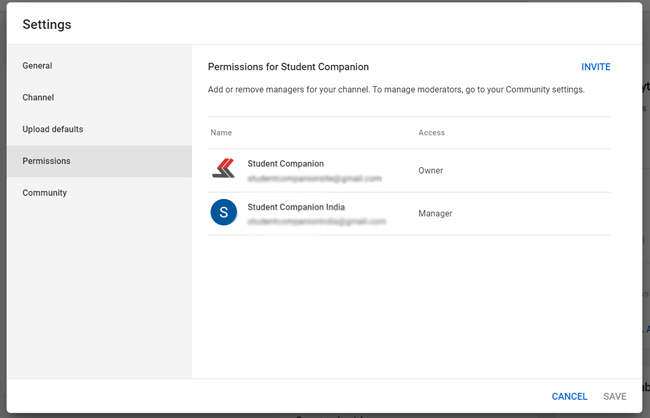
கடைசியில்
இது ஒரு நீண்ட செயல்முறையாக இருந்தாலும், நமக்கு இருக்கும் ஒரே வழி இதுதான். இது எங்கள் YouTube சந்தாக்கள், குறிப்புகளை வைத்திருத்தல் போன்ற சில தரவை விட்டுச் செல்லலாம். தொடர்புகள் மற்றும் கோப்புகள் போன்ற பல பயனுள்ள தரவைப் பெறுவீர்கள். உங்கள் அஞ்சல் முகவரியை நேரடியாக ஏற்றுமதி செய்து இறக்குமதி செய்வதையோ மாற்றுவதையோ Google விரும்பவில்லை என்பது இப்போது தெளிவாகிறது.